不少win10用户就遇到了这样的一个问题,打开应用商店会提示错误代码0x80070422的情况,小编告诉大家该如何解决在Win10系统中,打开应用商店会提示错误代码0x80070422的问题吧!
具体解决方法如下:
1、首先我们在桌面左下角右击“开始菜单按钮”,选择“运行”,或者使用键盘按下Win+R打开“运行”,输入:“services.msc” 打开“服务”,如下图所示:
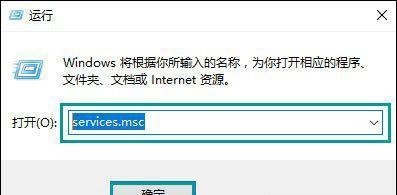
2、在服务界面中,我们在右侧栏中找到并双击“Windows Update”服务名,如下图所示:
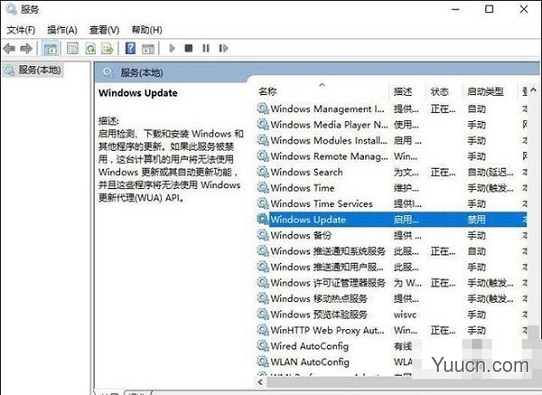
3、我们Windows Update的属性界面中,常规--启动类型--修改为自动,再点击应用(这时启动按钮的灰色状态就会变成激活状态),最后点击服务状态下面的“启动”即可。
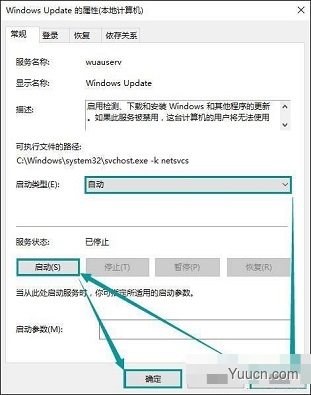
以上内容是在Win10系统,为什么打开应用商店会提示错误代码0x80070422的解决方法,希望对你有所帮助。